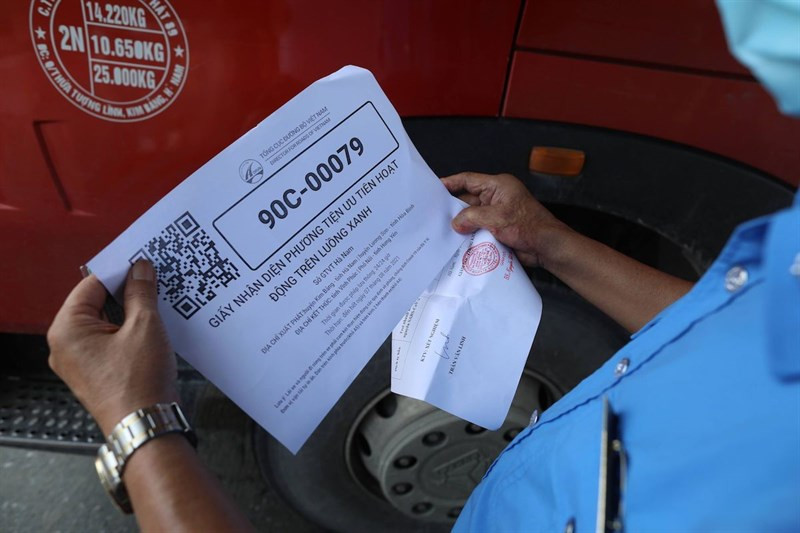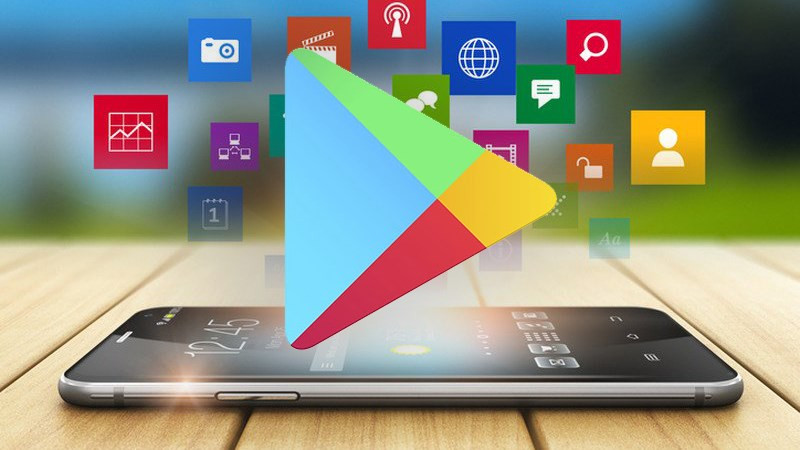
Vượt Rào Địa Lý: Hướng Dẫn Thay Đổi Vùng Quốc Gia Trên CH Play (Google Play Store)
Bạn đang khao khát trải nghiệm những tựa game mobile hay ứng dụng độc đáo chỉ phát hành ở nước ngoài? Nhưng lại bị chặn bởi thông báo đáng ghét “Mục này không có sẵn ở quốc gia của bạn”? Đừng lo lắng! Bài viết này sẽ hướng dẫn bạn cách “vượt rào” địa lý, thay đổi vùng quốc gia trên CH Play (Google Play Store) một cách dễ dàng trên cả điện thoại và máy tính bảng, để bạn thỏa sức tải về những ứng dụng yêu thích.
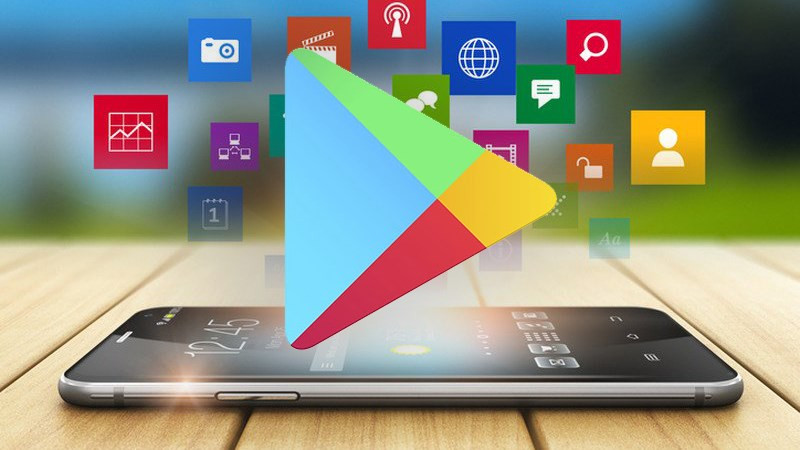 Thay đổi vùng quốc gia CH Play
Thay đổi vùng quốc gia CH Play
I. Hướng Dẫn Chi Tiết Thay Đổi Vùng Quốc Gia Trên CH Play
Việc thay đổi vùng quốc gia trên CH Play đòi hỏi một chút kỹ thuật, nhưng đừng lo, chỉ cần làm theo các bước sau đây, bạn sẽ nhanh chóng thành công.
1. Chuẩn Bị
- Một thẻ thanh toán quốc tế (VISA, Mastercard…). Điều này rất quan trọng vì Google Play yêu cầu phương thức thanh toán phù hợp với quốc gia bạn muốn chuyển đổi.
- Kết nối internet ổn định.
2. Các Bước Thực Hiện
Bước 1: Mở Ứng Dụng CH Play và Truy Cập Cài Đặt
Mở ứng dụng CH Play trên thiết bị của bạn. Nhấn vào biểu tượng 3 gạch ngang ở góc trên bên trái màn hình để mở menu cài đặt.
-600×1020.jpg)
Ảnh minh họa: Mở menu cài đặt CH Play
Bước 2: Chọn Phương Thức Thanh Toán
Trong menu, chọn “Phương thức thanh toán”. Tại đây, bạn sẽ thêm thẻ thanh toán quốc tế của mình. Nếu bạn đã thêm thẻ trước đó, có thể bỏ qua bước này.
-600×1020.jpg)
Ảnh minh họa: Chọn phương thức thanh toán
Bước 3: Thêm Thẻ Thanh Toán Quốc Tế
Chọn “Thêm phương thức thanh toán” và làm theo hướng dẫn để thêm thẻ VISA hoặc Mastercard của bạn.
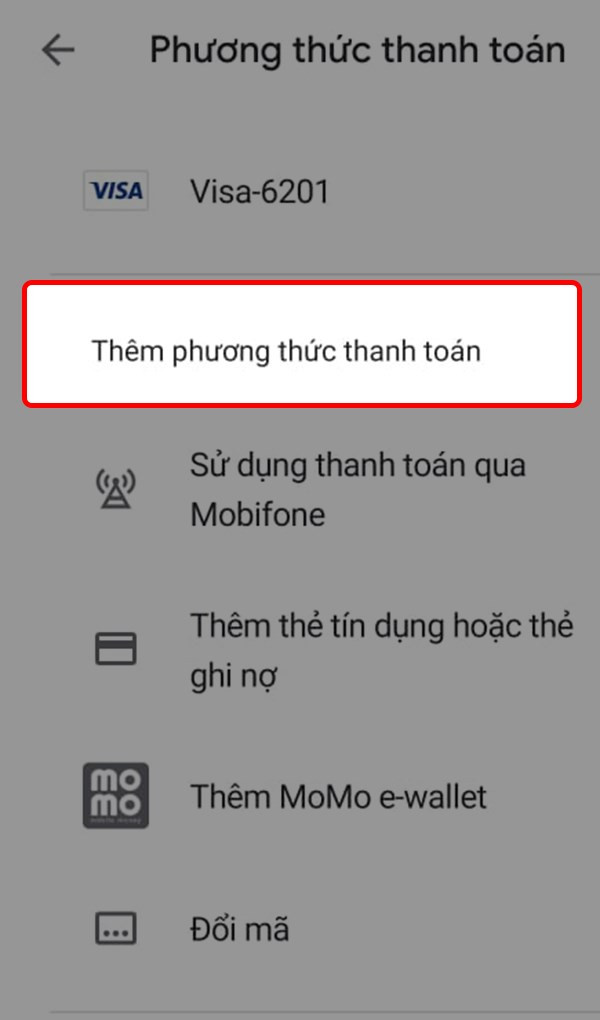 Thêm thẻ thanh toán quốc tế
Thêm thẻ thanh toán quốc tế
Bước 4: Truy Cập Cài Đặt Tài Khoản
Quay lại menu chính của CH Play và chọn “Tài khoản”.
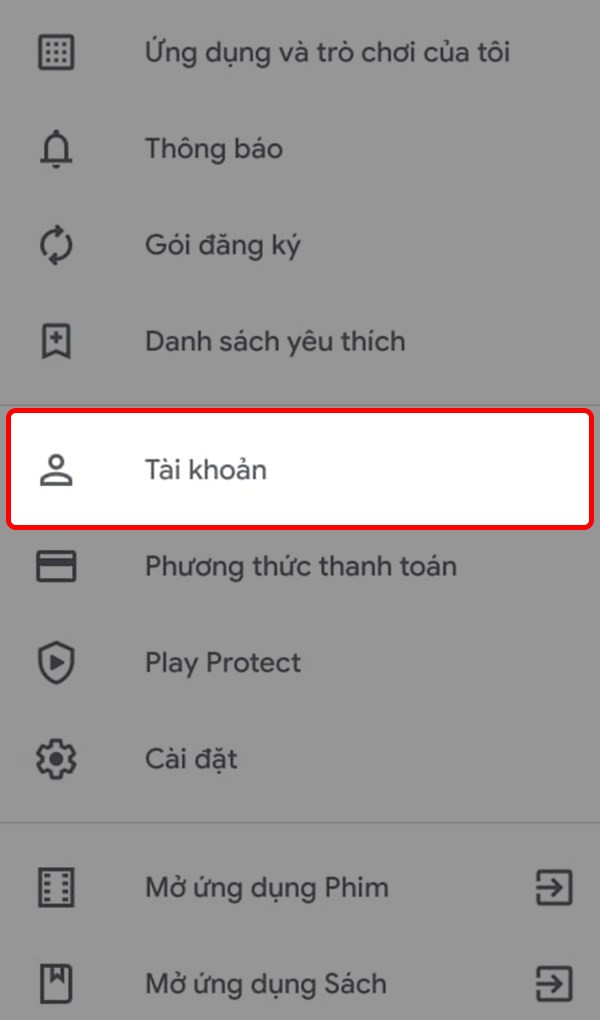 Truy cập cài đặt tài khoản
Truy cập cài đặt tài khoản
Bước 5: Thay Đổi Quốc Gia
Trong mục “Quốc gia và hồ sơ”, bạn sẽ thấy quốc gia hiện tại của mình. Chọn quốc gia bạn muốn chuyển đổi.
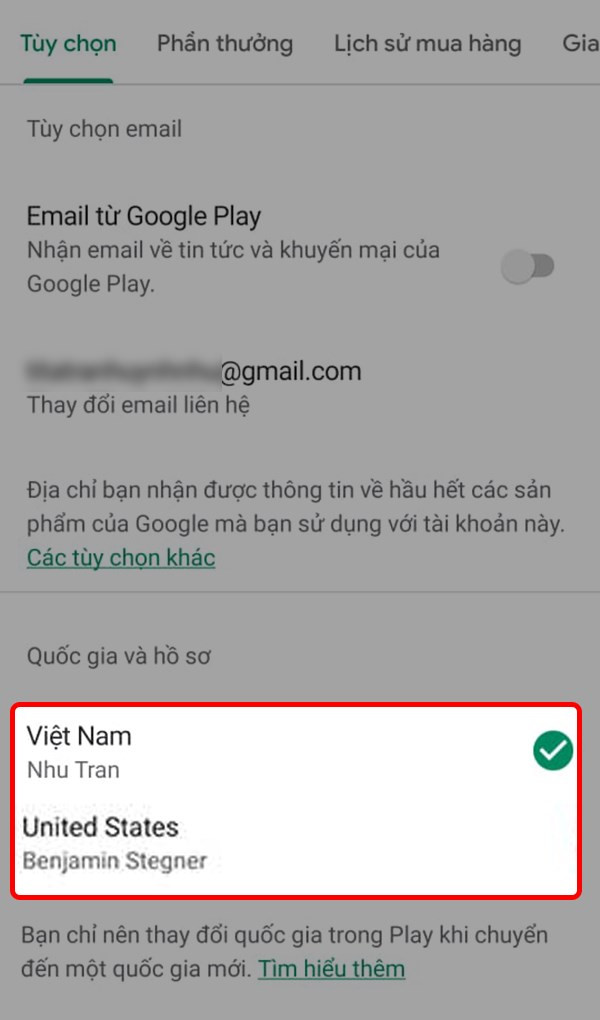 Thay đổi quốc gia
Thay đổi quốc gia
II. Khắc Phục Lỗi Không Thể Thay Đổi Vùng Quốc Gia
Đôi khi, bạn có thể gặp phải một số lỗi khi thay đổi vùng quốc gia. Dưới đây là một số nguyên nhân và cách khắc phục phổ biến:
- Chỉ được thay đổi một lần trong năm: Google Play giới hạn việc thay đổi quốc gia chỉ một lần trong vòng một năm. Nếu bạn đã thay đổi gần đây, hãy kiên nhẫn chờ đợi.
- Địa chỉ IP không khớp: Đảm bảo địa chỉ IP của bạn phù hợp với quốc gia bạn muốn chuyển đổi. Bạn có thể sử dụng VPN để thay đổi địa chỉ IP.
- Là thành viên Thư viện gia đình: Nếu bạn là thành viên của Thư viện gia đình trên Google Play, bạn sẽ không thể thay đổi vùng quốc gia.
 Lỗi không thay đổi vùng quốc gia
Lỗi không thay đổi vùng quốc gia
III. Lưu Ý Quan Trọng
- Quá trình xét duyệt thay đổi quốc gia có thể mất tới 48 giờ.
- Sau khi đổi quốc gia, bạn sẽ không thể sử dụng phương thức thanh toán và số dư từ quốc gia cũ.
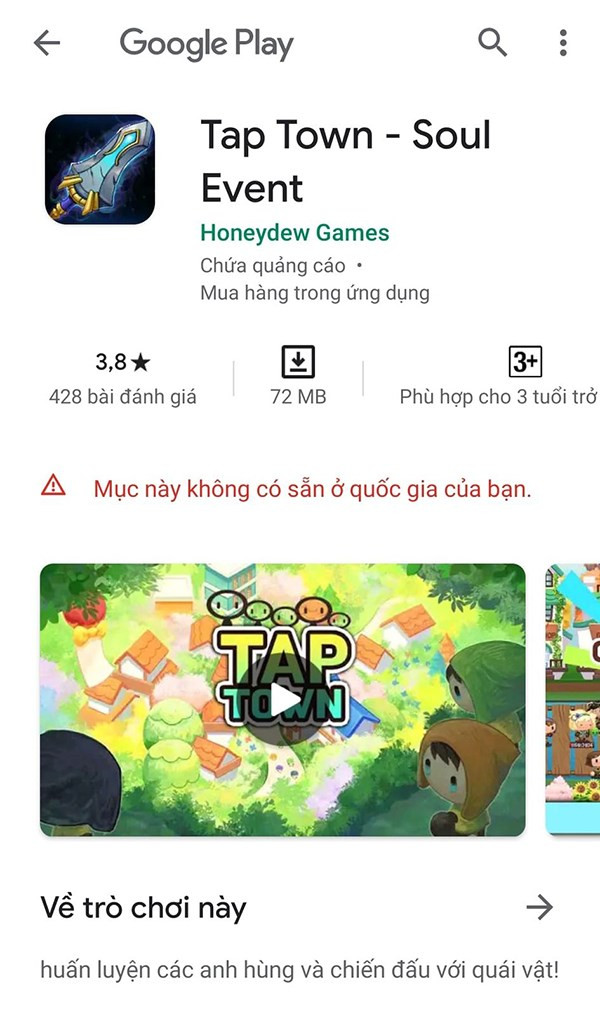 Thông báo lỗi không sẵn ở quốc gia của bạn
Thông báo lỗi không sẵn ở quốc gia của bạn
Hy vọng bài viết này sẽ giúp bạn dễ dàng thay đổi vùng quốc gia trên CH Play và trải nghiệm thế giới ứng dụng rộng lớn. Nếu bạn có bất kỳ câu hỏi nào, hãy để lại bình luận bên dưới!